Cómo insertar texto de párrafo y dar formato en Corel DRAW - Rápido y sencillo
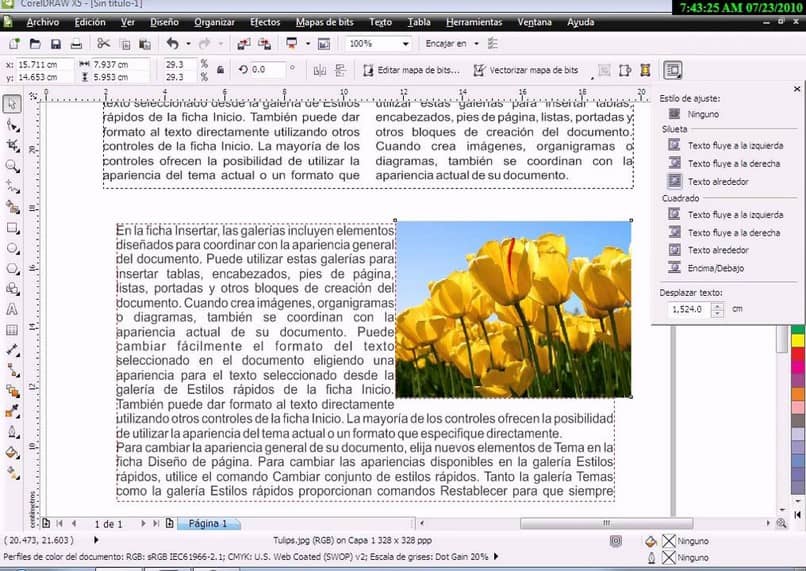
Con este paso a paso podrás aprender como insertar texto de párrafo y dar formato en Corel DRAW de una forma fácil para poder darle un toque distintivo a su proyecto.
Corel DRAW es un programa que nos brinda la posibilidad de realizar diseños en cualquier dispositivo con herramientas profesionales, desde ilustración vectorial hasta edición de fotografías y diseño de páginas con CorelDraw.
La misma cuenta con soporte para Windows y Mac OS, con una versión de prueba de 15 días y luego podrás obtenerlo en su versión completa adquiriendo una membresía de pago desde su sitio web oficial.
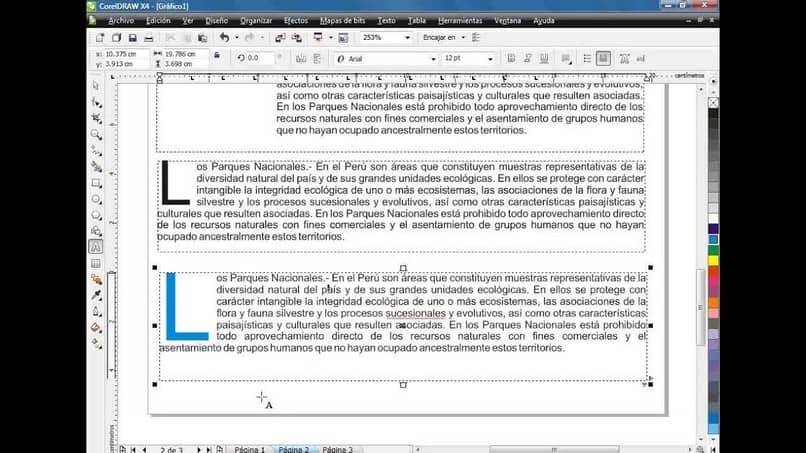
¿Cómo insertar texto en Corel DRAW?
Existen 2 formas de agregar texto en un proyecto de Corel DRAW y a continuación te explicaremos cuales son:
Texto párrafo
Con el podemos agregar una gran cantidad de texto, es decir más de 10 líneas, con la herramienta de texto que logramos acceder por un atajo (F8) y dentro pegar texto que hayamos copiado desde un procesador de texto.
En el caso de que este sea muy largo debemos colocar el texto restante en otra caja de “Texto párrafo”. Columnas e imágenes en “Texto párrafo”: las columnas son únicamente posible en este tipo de texto y son utilizadas para llevar un orden alrededor de una imagen predefinida.
Las imágenes en este tipo de texto deben importarse primero al documento y luego realizar la caja de “Texto párrafo”, de esta forma lograremos adaptarlo con la opción “Ajustar texto” que nos permitirá hacerlo de forma automática.
Texto artístico
Este tipo de texto se caracteriza por no contener una caja de texto física, es comúnmente utilizada para realizar títulos en un proyecto que nos dejara únicamente realizar cambios de tamaño, fuente y otras características de texto.
¿Cómo insertar texto de párrafo en Corel DRAW?
- Ingresar a Corel DRAW y crear un nuevo documento en blanco. Si aun no lo instalas puedes descargar el programa Corel DRAW fácilmente.
- Para añadir un texto de párrafo lo primero que debemos realizar son marcos de texto.
- Para insertar marcos de texto solo restara crear con la herramienta “Texto” de forma que arrastraremos el marco sobre el área a colocar el texto y al soltar el clic se creara automáticamente un marco de texto.
- Dentro de este marco podemos realizar un texto de párrafo, si tenemos un texto que debemos copiar de un sitio web u otro documento debemos dirigirnos al él, copiar el texto y volver a Corel DRAW para pegarlo dentro de nuestro marco de texto.
- De esta forma obtendremos un texto de párrafo donde podremos modificar el mismo desde su tamaño, color, formato y alineación con solo utilizar la herramienta “Selección” y arrastrar en el texto de párrafo.
- En el caso de que necesitemos colocar una imagen en su lateral recuerda que debemos colocar primero la imagen en nuestro proyecto y luego proceder a la creación de texto de párrafo.
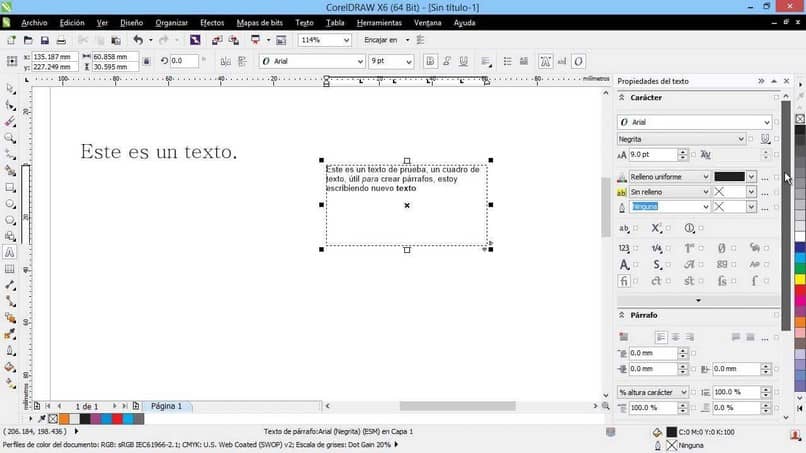
Tener en cuenta:
Corel DRAW te permite ajustar el texto de forma automática al tamaño que desees y dentro de este texto puedas alojar enlaces internos en ciertas palabras.
solo debemos hacer clic en la herramienta “Texto”, seleccionar el mismo dentro del marco de texto y asignar un hiperenlace con el botón “Nuevo enlace” que te abrirá una ventana donde podrás asignar el tipo de enlace que será un sitio web, una dirección de correo electrónico, un archivo dentro del ordenador o un marcador a otro espacio de texto.
Con este paso a paso has aprendido como insertar texto de párrafo y sus diferencias con un texto artístico en Corel DRAW de forma rápida y sencilla, si buscas aprender más sobre este maravilloso programa que te permitirá editar y crear proyectos de trabajo de forma completa te invito a que te quedes en Miracomosehace.com.